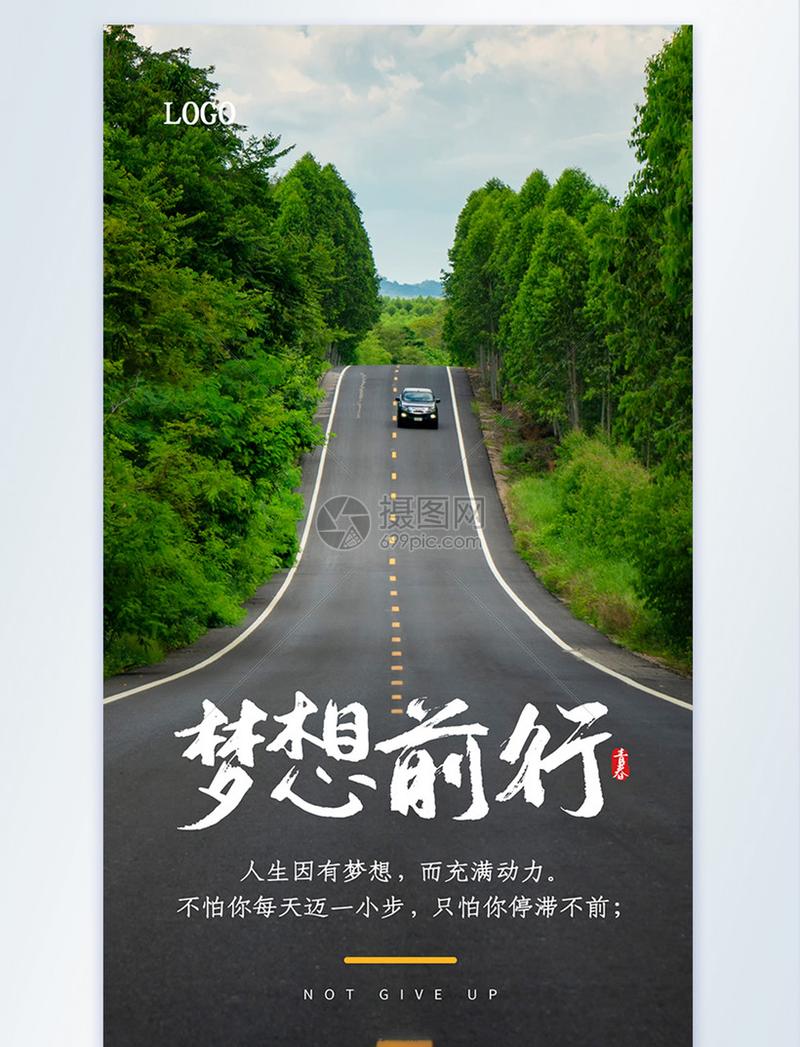
苹果产品(iPad、iPhone)使用推荐
目录
一、如何下载免费的软件:(游戏、应用等).....................................1
三、iPad游戏下载网站推荐..................................................................2
四、iPadmini使用技巧(一)..............................................................2
四、iPadmini使用技巧(二)..............................................................7
1
一、如何下载免费的软件:(游戏、应用等)
(一)使用苹果助手,电脑下载,里面软件全免费。
网址:/
(二)使用iPad下载appstore软件
如果使用iPad连接WIFI下载,推荐appstore里面的限时免费软
件。
二、关于iPad越狱
所谓越狱,只是能免费装软件和底层应用例如输入法罢了,但越
狱后将可能失去保修资格,而且目前6.0的ios还没有完美越狱,所
2
以不建议。
关于软件和游戏,限免的很多,所以不越狱没什么大碍,威锋等
ios论坛有限免版块,appstore里也有限免推荐的软件,所以免费用
正版app很easy。耐心等等,大多都会限免。赛车,golf,水果忍者,
愤怒小鸟,office系列等等常用的。
三、iPad游戏下载网站推荐
(一)多玩iPad中文网:
/yueyu/ipadmini/
(二)苹果园
/
(三)泡椒网
/
四、iPadmini使用技巧(一)
1、锁屏界面直接启动”数码相框”
在锁屏界面,点击「移动滑块来解锁」右边的按钮就可以启动”
数码相框”,并且有很多照片切换特效哦。
3
2、将静音开关变成屏幕方向锁定开关
iPad右侧可以上下拨动的开关,默认情况下它是用于开启/关闭
「静音」功能的,不过我们可以在「设置——通用——侧边开关用于:」
处将其设置成屏幕方向锁定开关,这样不管你是横拿还是竖拿iPad,
都不会自动变换画面方向了。
3、双击Home键调屏幕亮度
双击Home键之后会展示后台正在运行的任务列表,如果再用
手指往右滑动列表(即将左边的内容拖出来),你就会发现这里有直
接调节屏幕亮度的滑块,并且还可以从这里播放音乐、调整音量、启
动「音乐」应用。
4、将键盘分成两半儿
由于iPad的屏幕尺寸比较大,双手拿着打字会比较费劲,尤其
是手比较小的女生。其实,你只需要用两个大拇指将键盘强行“掰开”
就可以了,也就是将手指放在键盘的左边和右边,然后做出往两边拉
一下的动作。
4
5、使用语音输入
把键盘分两半儿都不好打字?那么你最好的选择就是用语音输
入,也就是「听写」功能,不过目前还不能支持中文,在英文输入键
盘中就嫩刚看到如图所示的按钮。如果你发现没有的话,请在「设置
——通用——键盘」里开启「听写」功能,如果你发现这里也没有的
话,那证明你的系统该升级啦。
6、记住这些多任务手势
四指做「抓合」动作,可以返回主屏幕;四指上推,会显示多任
务栏;
四指左右滑动,可以直接在任务之间切换;
以上三个手势,用五指也可以实现。
7、将不常用的程序放到文件夹里
在iPad上创建文件夹非常简单,你只需要将一个程序图标拖到
另一个程序图标上,就会自动创建文件夹,并将这两个程序都放到一
个文件夹里。接下来,你还可以将更多的图标拖着放进去。建议大家
把不常用的应用都放到文件夹里,一个文件夹最多可以放20个应用。
5
8、将不常用的程序放到文件夹里
在iPad上创建文件夹非常简单,你只需要将一个程序图标拖到
另一个程序图标上,就会自动创建文件夹,并将这两个程序都放到一
个文件夹里。接下来,你还可以将更多的图标拖着放进去。建议大家
把不常用的应用都放到文件夹里,一个文件夹最多可以放20个应用。
9、不要使用黑色或者暗色系壁纸
原因是你在屏幕上留下的指纹或者油污可能会看的更清楚,影响
视觉效果。而使用亮色系的壁纸则可以避免这一问题。
10、屏幕截图
按住Home键,然后再按顶部的开关键,白屏闪一下就截图成
功了。截取的屏幕会自动保存到「照片」库中,并且还可以在照片库
6
中对截屏通过iMessage、eMail等通讯工具进行分享。
11、关闭「应用内购买」功能
如果你买iPad是为了给家里的小孩儿玩的话,这一条可谓非常
重要。因为很多软件中随时都有可能弹出的「应用内购买」功能,小
孩子很喜欢去点,也许点击一下,你的钱就花出去了(一般情况下没
这么严重,毕竟还要输入密码呢),所以还是关闭掉吧:
进入「设置——通用——访问限制」,点击上面的「启用访问限制」,
然后往下滚动到「允许的内容:」部分,关闭其中的「应用程序内购
买」功能。
12、设置iMessage
开启iMessage之后,就可以免费和其他iOS设备发”短信”啦,
但是需要有网络才可以。设置iMessage很简单,直接在「设置——
信息」中开启iMessage功能,并登陆你的AppleID账号就可以了。
13、使用iCloud
iCloud可以同步信息、邮件、提醒事项、书签、备忘录。并且可
7
以将你的照片、文档等备份在云端,非常方便。你可以通过「设置
——iCloud」来开启这些功能,你唯一需要的只是一个AppleID账号。
14、开启FindMyiPad功能
FindMyiPad可以让你定位你iPad的位置,启用该功能之后,
你不仅可以在iPad丢失之后,用你的其他苹果设备来找到它。而且
你还可以用它定位你其他的苹果设备,比如iPhone、iPodtouch甚至
是Mac电脑。
最重要的是,即便你已经明确知道自己是拿不回自己已经丢失的
设备了,仍然可以通过FindMyiPad来远程锁定,或者删除掉你设
备上的所有私人数据,有效避免陈老师当年的事情。
开启FindMyiPad也是通过「设置——iCloud」。如果有一天你的
iPad真的丢了,你会为现在开启了这个功能而感到高兴的。
四、iPadmini使用技巧(二)
8
1、按住图标直到它摇晃,会出现删除按钮。删除程序也会删除
它所创建的文稿和数据。
2、在设置/添加新键盘里可以添加中文简体手写键盘,给不会拼
音的父母用。
3、输入法键盘,如果触摸到错误的字母,手指不要离开屏幕,
滑动到正确的字母上再离开屏幕,离开时手指在哪个字母上就输入哪
个字母;按两次↑就进入大写锁定模式;如果只需要输一个大写字母
不需要锁定,则先按↑,再按字母,或者按住↑,手指不离开屏幕滑
动到要选的字母,手指离开时即被输入。
4、在safari顶部状态栏按一下,可以把网页回到页首。
5、创建附加主屏幕,把图标拖到屏幕右边缘,直到出现新屏幕,
最多可以创建11个屏幕。此时可以快速滑动手指返回先前屏幕并将
更多图标拖到新屏幕。
6、前往另一个屏幕,滑动手指,或在左右侧轻按。
7、手指按住屏幕拖动时,不会选取屏幕上的任何程序和文字,
只是拖动。
8、在文本屏幕上触摸屏幕按住不放,可以调出放大镜。拖动放
大镜后可以定位插入点,轻按插入点可以显示选择按钮可以选择单词,
或者按全选选择所有文字,也可以剪切、复制。
9、连接到已关闭、睡眠、待机模式下的电脑,IPADMINI会消耗
电池,而不是充电。除非电脑上安装了华硕的USB充电软件。
10、如果IPADMINI电量很低,呈现红色耗尽图标,则表示需要
9
至少充电10分钟才能开启IPADMINI。如果电量极低,黑屏2分钟后
才显示电量不足,不要以为是死机了。
11、要清洁ipadmini,请拔下所有电缆并关闭ipadmini(按住睡
眠/唤醒按钮,然后滑动屏幕上的滑块)。再使用柔软、微湿且不起绒
的布料擦拭。避免在开口处受潮。请勿使用窗户清洁剂、家用清洁剂、
气雾喷剂、溶剂、酒精、或研磨剂来清洁ipadmini。ipadmini的屏幕
上有疏油涂层;只需使用柔软、不起绒的布料擦拭ipadmini的屏幕,
即可清除手留下的油迹。在正常使用时,此涂层的拒油能力也会随时
间的推移而减弱,使用腐蚀性材料摩擦屏幕会进一步使其功效减弱,
并可能划伤屏幕。
12、在itune的“摘要”面板里选择“连接此ipadmini时打开iTunes”,
以便在将它连接到电脑时,都让iTunes自动打开并同步ipadmini。
如果只希望在点按iTunes的“同步”按钮时才进行同步,取消选择此
选项。
13、如果想要iTunes在同步时跳过iTunes资料库中那些未选
中的项目,选择“仅同步选中的歌曲和视频”。选择“手动管理音乐和
视频”以关闭“音乐”和“视频”面板中的自动同步。
14、阻止所有ipadmini进行自动同步:在iTunes中,选取
“iTunes”>“偏好设置”(在Mac上)或“编辑”>“偏好设置”(在PC上),
点按“设备”,然后选择“防止iPod、iphone和ipadmini自动同步”。
如果此注记格处于选中状态,则ipadmini不会自动同步,而不管是
否在“摘要”面板中选中了“连接此ipadmini打开iTunes”。
10
15、不更改设置而要一次性阻止自动同步:打开iTunes,将ipad
mini连接到电脑,然后按住Shift-Ctrl直到ipadmini出现在边栏中。
手动同步:在iTunes中,从边栏中选择ipadmini,然后点按窗口右
下角的“同步”。或者,如果已经改变了任何同步设置,则点按“应用”。
16、要将电脑上的文件拷贝到ipadmini,在“文件共享应用程序”
列表中选择应用程序,点按“添加”,然后选择该文件。确定该文件是
应用程序所支持的文件
17、同步ipadmini时,iTunes会自动将在ipadmini上下载的应
用程序添加到“iTunes资料库”。如果删除ipadmini上的应用程序,
则只要先前已同步了该应用程序,就可以从“应用程序”面板重新安装
它。
18、要将ipadmini上的文件拷贝到电脑,请在“文件”列表中选择
它,然后点按“存储到”并在电脑上选取目的位置。要从ipadmini删除
文件,在“文件”列表中选择它,然后按下“删除”。
19、与电脑同步照片:ipadmini支持标准照片格式,如JPEG、
TIFF、GIF和PNG。使用iTunes将照片同步到ipadmini。将照片同
步到ipadmini时,iTunes会根据需要,自动将照片调整为适用于ipad
mini的大小。
20、从iPhone或数码相机导入照片:借助ipadminiCamera
ConnectionKit套件(单独销售),可以直接从数码相机或iPhone,
或者包含数码照片的SD内存卡中导入照片。
导入照片教程:
11
①将ipadminiCameraConnectionKit套件附带的SD读卡器或
USB相机接头,插入ipadmini基座接口。使用相机或iPhone附带
的USB电缆来连接相机或iPhone,并将该电缆连接到相机接头上
的?USB端口。如果使用的是iPhone,确定它已开启。要连接相机,
确定该相机已开启且处于传输模式。相机接头上的USB端口只适用
于相机;不支持其他USB设备。要使用SD内存卡,将它插入SD读
卡器的插槽中。不要将SD内存卡强行插入插槽中;此?卡只适合于
从一个方向插入。
②将ipadmini解锁。
③“照片”应用程序会自动打开,并显示可供导入的照片。
④选择想要导入的照片。要导入所有照片,请轻按“导入全部”。
要仅导入某些照片,请轻按想要包括的照片(每个要导入的照片上应
该显示一个勾号),然后轻按“导入”,并选择“导入”或“导入全部”。
本文发布于:2023-03-05 23:15:04,感谢您对本站的认可!
本文链接:https://www.wtabcd.cn/fanwen/zuowen/1678029305150769.html
版权声明:本站内容均来自互联网,仅供演示用,请勿用于商业和其他非法用途。如果侵犯了您的权益请与我们联系,我们将在24小时内删除。
本文word下载地址:ipad黑屏.doc
本文 PDF 下载地址:ipad黑屏.pdf
| 留言与评论(共有 0 条评论) |